販売者分析情報の表示と操作 (プレビュー)
重要
このトピックはプレリリース ドキュメントであり、変更されることがあります。
販売者インサイト機能は、特定の基準に基づいて、Dynamics 365 Salesレコードに関するコンテキストに応じたインテリジェントなインサイトを表示します。 たとえば、販売者は自分が担当しているアカウントに関する分析情報を表示できます。 その後、提案されたアクションを実行して取引を前進させるか、その洞察を別の同僚に割り当てて作業してもらうことができます。
前提条件
- 管理者 では、組織のセラーインサイト機能を有効にする必要があります。 詳細については、 「セラーインサイトを有効にする」をご覧ください。
- セラーインサイトを表示して対応するには、管理者 が セキュリティ ロール へのアクセスを許可する必要があります。 詳細については、 「インサイトを表示するためのアクセスの管理」をご覧ください。
分析情報の表示
営業アクセラレータの作業リストからレコードの分析情報を表示できます。 インサイトは、作業リスト内で電球の記号で示されます。 営業アクセラレータ ワークスペースの次の項目から分析情報を表示します。
- 作業リスト: インサイトの見出しのみが表示されます。 ここから、インサイトの承認、拒否、別のユーザーへの割り当てなどのタスクを実行できます。 インサイトの横にある青い点は、そのインサイトがまだ表示されていないことを示します。
- 次は ウィジェット: 期日や推定収益など、インサイトの詳細情報が表示されます。 ここから、インサイトの承認、拒否、別のユーザーへの割り当てなどのタスクを実行できます。
タスクの実行方法の詳細については、「 インサイトの作業 」セクションを参照してください。
次の画像は、作業リストの分析情報とUp nextウィジェット の例を示しています。
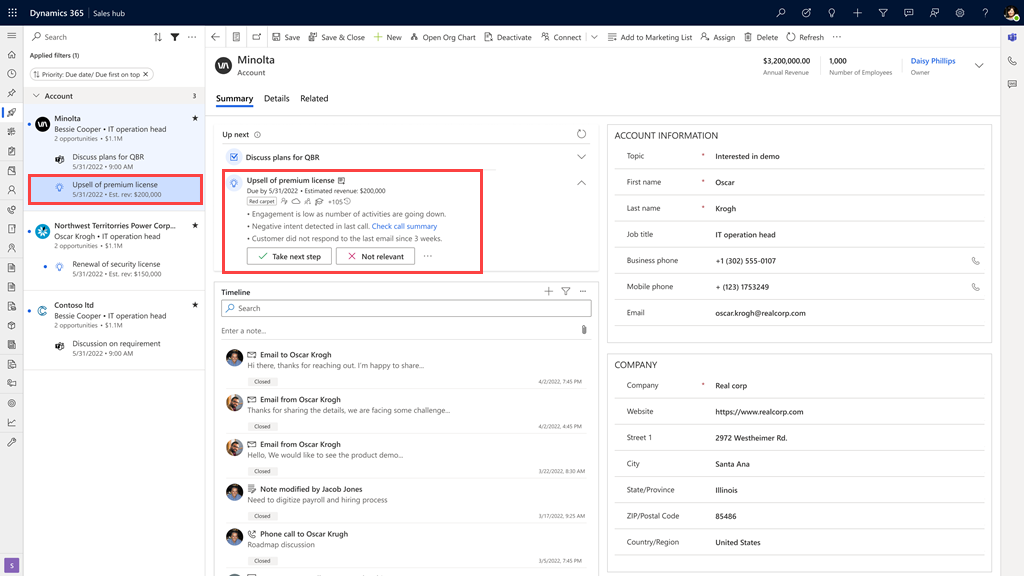
分析情報に取り組む
所有者は、表示されたインサイトを承認、拒否、または別の販売者に割り当てるなどの基本的なタスクを実行できます。
承認: 洞察が関連性があり、取引を前進させるのに役立つと思われる場合は、選択 承認します。 インサイトが承認された後、要件に基づいて次のアクションを実行できます。
拒否: インサイトがレコードに関連していないことが判明した場合は、次の手順を 追従する 実行します。
- 拒否 を選択します。
- 確認ダイアログボックスで、インサイトを拒否する理由を入力し、選択 送信します。 分析情報がレコードから削除されます。
販売者に割り当てます: インサイトが、そのインサイトに取り組むのにより適していると思われる別の販売者に関連していると思われる場合は、次の手順を 追従する 実行します。
- 選択 販売者に割り当てます。
- 選択 インサイトを割り当てる販売者またはチーム。 インサイトは選択した販売者またはチームに割り当てられ、リストから削除されます。
注意
あなたがインサイトの所有者であり、それを割り当てた営業担当者またはチームがそれを承認しない場合は、それを自分に割り当て直すことができます。
シーケンスに接続する
シーケンスに接続されているレコードを開くと、シーケンスで定義されているアクティビティが表示されます。 取引を前進させるために適切な活動を完了します。
シーケンスを接続するには、シーケンスに接続する を選択します。 インサイトにシーケンスがすでに定義されている場合は、自動的に接続されます。 それ以外の場合は、作成してから、インサイトに 接続 します。
詳細については、 自分用のシーケンスを作成して 接続 するをご覧ください。
レコードを開いてタスクを表示し、作業します。 タスクが完了すると、レコードのタイムラインが自動的に更新されます。
シーケンス内のアクティビティのリストと、レコードが含まれている現在の 手順 を表示するには、シーケンス名を 選択 します。
活動を作成する
分析情報に基づいて、予定、メール、電話、タスクなどの手動の活動をレコードに追加できます。 アクティビティを追加するには、次の手順に従います。
- 選択 アクティビティを作成し、アクティビティを 選択 します。
- アクティビティに関する情報を入力し、変更を保存します。 活動は分析情報のために作成され、レコードに追加されます。 タイムライン ウォールで活動を確認できます。
分析情報を閉じる
インサイトに対して定義されているアクティビティを完了したら、そのインサイトを完了としてマークします。 洞察を 閉じる するには、次の手順を 追従する します。
- 分析情報を閉じる を選択します。
- 確認ダイアログボックスで、インサイトを閉じる理由を入力し、選択 送信します。 インサイトは完了としてマークされ、レコードから削除されます。 それに応じてレコードのタイムラインが更新されます。
分析情報のフィルター処理
作業リストには、関連する作業項目に基づいてすべてのレコードが表示されます。 関心のある分析情報を表示するには、レコードをフィルター処理できます。
作業リスト コマンド バーの フィルター ボタンを 選択 し、要件を満たすフィルターを 選択 します。 次のデフォルトのインサイト フィルターが利用可能です。
- インサイト ビュー タイプ : 選択 インサイトがある作業項目のみを表示するビュー タイプ。 ビュータイプとして選択 Insights を選択します。
- Insightsステータス: 選択 フィルターを使用して、アクティブまたは進行中のステータスにある作業項目を表示します。
- アクティビティを含むインサイト: 選択 フィルターを使用して、インサイトに対してアクティビティが定義されている作業項目を表示します。
- 他の販売者に割り当てられた分析情報: フィルターを選択して、他の販売者に割り当てられた作業項目を表示します。
インサイト用のカスタム フィルターを作成することもできます。 詳細については、 カスタム フィルター をご覧ください。